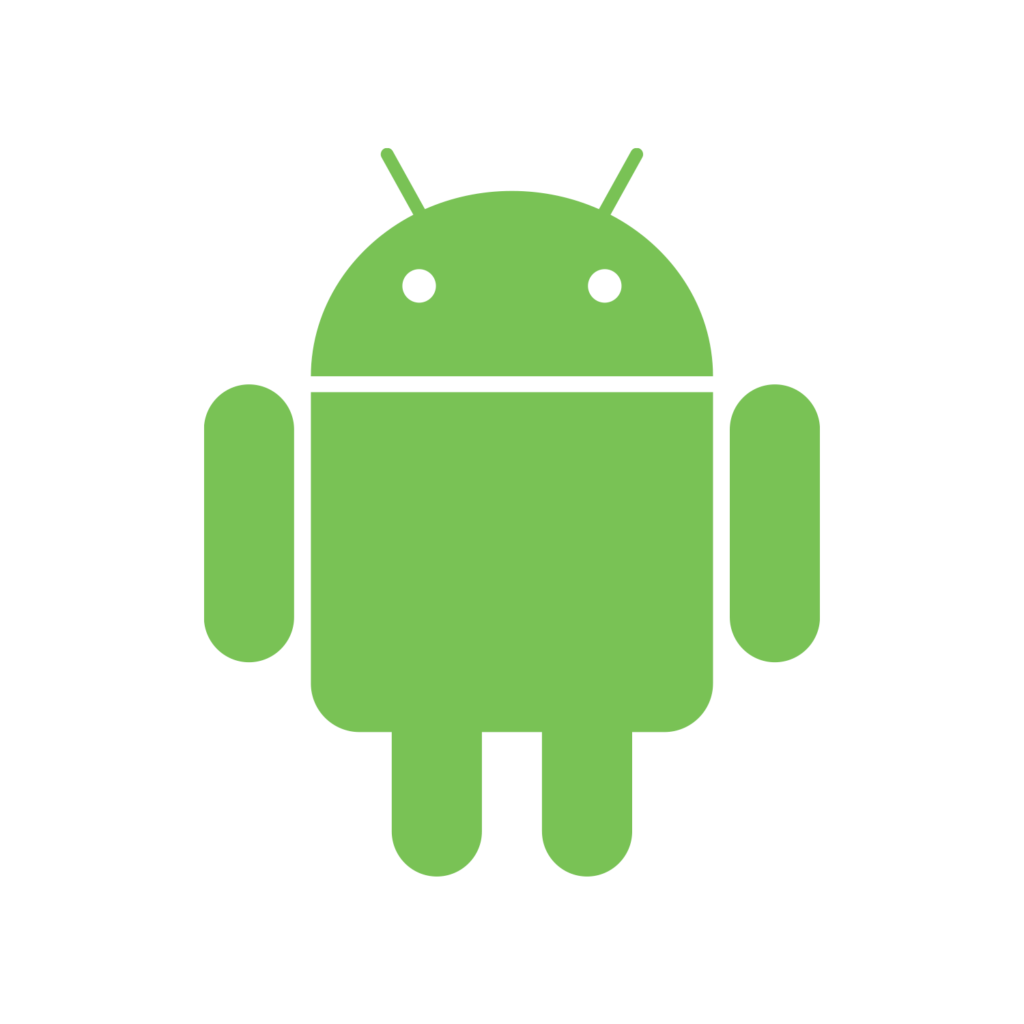Bienvenido a UENI Mail
Ahora más que nunca, un correo electrónico profesional es esencial para las pequeñas empresas. Te ayudará a generar credibilidad de cara a tus clientes, a que la gente recuerde tu marca y a asegurarte de que la gente se pone en contacto contigo a través de los canales correctos.
Al suscribirte al plan Plus o Reputación de UENI, no solo obtienes un dominio personalizado para tu negocio, sino que también puedes crear hasta cuatro cuentas de correo electrónico personalizadas vinculadas a ese dominio.
En otras palabras, puedes crear cuentas de correo electrónico separadas para atención al cliente, consultas, ventas, reservas, contactos de prensa o lo que se te ocurra. Todas vinculadas directamente a tu dominio, dando a tu negocio una apariencia más profesional y ayudándote a ordenar las comunicaciones de tu empresa.
Además, puedes acceder a todas tus cuentas de correo electrónico desde tu Hub de UENI, lo que te permite monitorizar fácilmente tus correos electrónicos y mantenerte al día con las comunicaciones de tu empresa.
Lo llamamos UENI Mail y en esta guía te enseñaremos a configurar esta herramienta y a integrarla en tu empresa.
Cómo elegir una dirección de correo electrónico profesional
Para configurar tu dirección de correo electrónico profesional con UENI, deberás actualizar tu suscripción a una de pago y luego seleccionar tu nombre de dominio personalizado.
Una vez que tu nombre de dominio esté activo, ¡configurar tu dirección de correo electrónico profesional es facilísimo!
Ingresa en tu cuenta de UENI y dirígete a la sección Herramientas Pro, rellena la información así:
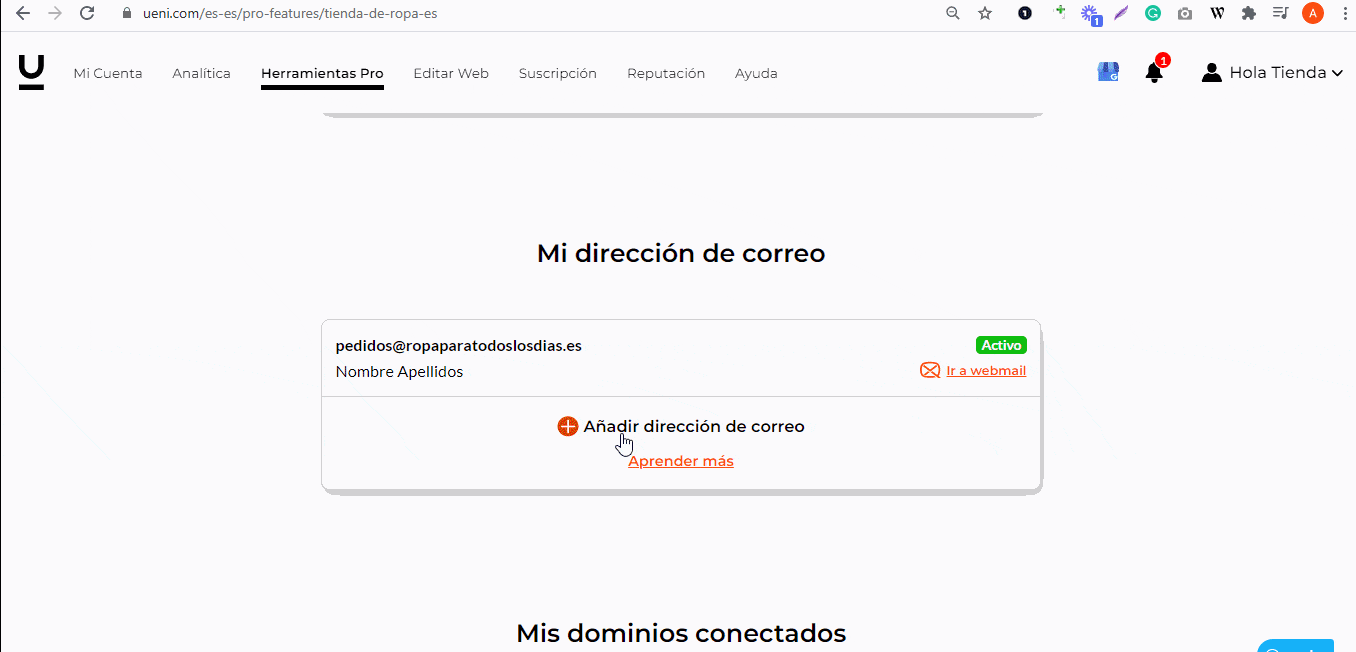
Y haz clic en enviar. Una vez enviada tu solicitud, ¡tu dirección de correo electrónico estará lista en unos minutos!
A la hora de elegir el correo electrónico, lo más importante es pensar en qué canales de comunicación vas a querer ofrecer a tus clientes.
¿Necesitas un correo electrónico de atención al cliente? ¿Necesitarás una cuenta para ventas? ¿Una cuenta de información para consultas generales? Deberías tener todo esto en cuenta al crear correos electrónicos profesionales.
Si necesitas ayuda para configurar tus cuentas de correo electrónico, consulta nuestro artículo de ayuda.
Configura UENI Mail en tu teléfono

Poder enviar y recibir correos electrónicos profesionales desde tu smartphone es la clave para mantenerte al día con las comunicaciones de tu empresa.
A continuación, hemos recopilado los pasos para configurar UENI Mail en los tres tipos de teléfonos más comunes hoy en día: teléfonos Android, iPhones y teléfonos Huawei.
Cómo configurar UENI Mail en Android
Estas instrucciones te ayudarán a configurar tu cuenta de UENI Mail en teléfonos Android.
- Empieza abriendo la app de Gmail
- Haz clic en “Ajustes” y después dirígete a “Añadir cuenta”
- Selecciona “Otra”
- Ingresa tu dirección de correo electrónico y el sistema buscará tus datos
Existen algunos pasos para configurar los detalles de tu cuenta y los servidores de tu correo electrónico. Para una guía paso a paso con imágenes, echa un vistazo a este artículo de nuestro Centro de Ayuda.
¡Ya está! Ya has configurado UENI Mail en tu dispositivo Android.
Cómo configurar UENI Mail en iPhone
Estas instrucciones te ayudarán a configurar tu cuenta de UENI Mail en productos de Apple iOS, incluyendo iPhones y iPads.
- Desde tu dispositivo dirígete a Configuración > Cuentas y Contraseñas > Añadir Cuenta
- En la lista de proveedores, haz clic en Otro
- Luego haz clic en Agregar Cuenta de Correo
- Pon tu nombre, correo electrónico y contraseña
Una vez hecho esto, tienes que introducir los datos de tu servidor. En este artículo de nuestro Centro de Ayuda tienes las instrucciones paso a paso.
Cómo configurar UENI Mail en Huawei
Por último, pero no por ello menos importante, estas instrucciones te ayudarán a configurar tu cuenta de UENI Mail en dispositivos Huawei.
- Primero, haz clic en Ajustes > Usuarios y Cuenta > Añadir cuenta
- Haz clic en Correo electrónico
- Introduce tu correo electrónico y tu contraseña
- Selecciona IMAP
Cuando hayas hecho esto, te aparecerá una página de Ajustes de servidor entrante, donde tendrás que actualizar la información del servidor con información del servidor de UENI Mail.
Después, te dirigirá a la página de Ajustes de servidor saliente, en la cual también tendrás que introducir detalles adicionales del servidor.
Puedes encontrar estos detalles en la guía de nuestro Centro de Ayuda.
Cómo gestionar tus contactos

Una de las razones que hacen dudar a la hora de cambiarse a un sistema de correo electrónico profesional es la perspectiva de trasladar los contactos.
Lo entendemos, tiene sentido. Normalmente los negocios crecen lentamente, uno o dos clientes cada vez. Empiezas a trabajar con tu correo electrónico personal y de repente te encuentras con que recibes emails del trabajo sin parar.
Por suerte, agregar tus contactos al UENI Mail no podría ser más sencillo.
Cómo añadir contactos individualmente
Para añadir contactos de manera individual en tu cuenta de UENI Mail, sigue estos pasos:
- Inicia sesión en tu cuenta de UENI Mail
- Haz clic en Contactos en la esquina superior derecha (entre bandeja de entrada y ajustes)
- Haz clic en Nuevo contacto en la esquina superior izquierda
- Introduce la información del nuevo contacto (como nombre, organización o direcciones de correo electrónico)
- Pulsa Guardar
Cómo importar tus contactos
Añadir tus contactos uno a uno funciona si no tienes muchos, pero si tienes unos cuantos contactos puede resultar bastante laborioso.
Por suerte, puedes hacerlo todo de una vez. Solo tendrás que exportar un archivo vCard de tu proveedor de correo electrónico actual.
Para exportar tus contactos de Gmail, por ejemplo, solo tienes que abrir contacts.google.com, hacer clic en “Exportar” y seleccionar la opción vCard, tal que así:
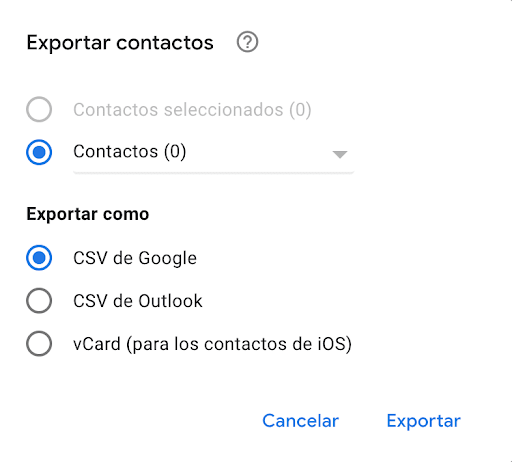
Cuando tengas tu archivo vCard preparado, sigue estos pasos en UENI Mail:
- Ve a Contactos
- Haz clic con el botón derecho en el nombre de la agenda a la que quieres importar tus contactos
- Haz clic en Importar Contactos
- Haz clic en subir y busca el archivo vCard
- Haz clic en Importar
Puedes verlo en el siguiente gif:

Voilà! Tus contactos deberían estar importados en la agenda de UENI Mail que elegiste.
Cómo añadir una agenda de contactos
En UENI Mail, las agendas son la forma de clasificar a tus clientes en diferentes grupos, herramienta especialmente práctica si tu negocio ofrece diferentes planes o niveles de suscripción.
Para añadir una agenda de contactos a tu UENI Mail, sigue estos pasos:
- Inicia sesión en tu cuenta de UENI Mail
- Haz clic en el icono de Contactos en la parte superior derecha (entre la bandeja de entrada y ajustes)
- Haz clic en + Agenda de contactos en la parte izquierda de la pantalla
- Introduce el nombre de tu nueva agenda, como por ejemplo Familia
- Pulsa Guardar
- Haz clic en tu nueva agenda en la parte izquierda para ver este nuevo grupo
Cómo añadir y editar tu firma

La firma de un correo electrónico es una línea que se añade al final de cada correo que envías. Por lo general, en un correo electrónico profesional deberías incluir tu puesto de trabajo, tu información de contacto (número de teléfono, perfiles relevantes en redes sociales), etc.
Para añadir y editar tu firma en UENI Mail, haz clic en el icono de Ajustes en la barra de herramientas de tu correo electrónico. Lo encontrarás en la parte derecha de tu pantalla.
A continuación, haz clic en Firma y escribe la firma que quieras en el campo de texto proporcionado.
Para obtener una guía visual, consulta este artículo de nuestro Centro de Ayuda.
Reenviar correos electrónicos con UENI Mail

Reenvío de correos a UENI Mail
Cuando tu negocio ha crecido lo suficiente como para que necesites una dirección de correo electrónico profesional, uno de los pasos más importantes es asegurarte de que se transfieren correctamente todos tus correos electrónicos.
Lo entendemos: tus clientes ya conocen tu dirección de correo electrónico actual y no quieres tener que comprobar dos lugares diferentes para asegurarte de no perderte ninguna reserva o pedido. La buena noticia es que tiene una solución sencilla.
Ya uses Gmail, Hotmail, Yahoo Mail u otro proveedor, es muy fácil configurar el reenvío de tus correos electrónicos a tu cuenta de UENI Mail.
Para configurar el reenvío de correos electrónicos desde tu cuenta antigua, sigue estos pasos.
Reenvío en Gmail
Hemos copiado estos pasos de la página de ayuda de Google. Puedes encontrar el artículo completo aquí.
- En un ordenador, inicia sesión en la cuenta de Gmail de la que quieres reenviar los mensajes. Solo puedes reenviar los mensajes de una dirección de Gmail simple, no de un grupo o alias de correo electrónico.
- Arriba a la derecha, haz clic en Configuración > Ver todos los ajustes.
- Haz clic en la pestaña Reenvío y correo POP/IMAP.
- En la sección “Reenvío”, haz clic en Añadir una dirección de reenvío.
- Escribe la dirección de correo electrónico a la que quieras reenviar los mensajes.
- Haz clic en Siguiente > Continuar > Aceptar.
- Se enviará un mensaje de verificación a esa dirección. Haz clic en el enlace de verificación del mensaje.
- Vuelve a la página de configuración de la cuenta de Gmail cuyos mensajes quieras reenviar y actualiza el navegador.
- Haz clic en la pestaña Reenvío y correo POP/IMAP.
- En la sección “Reenvío”, selecciona Reenviar una copia del correo entrante a.
- Elige qué quieres hacer con la copia de Gmail de tus mensajes. Recomendamos la opción de conservar la copia de Gmail en Recibidos.
- Haz clic en el botón Guardar cambios del final de la página.
Reenvío en Hotmail/Outlook Mail
Hemos copiado estos pasos de la página de ayuda de Microsoft. Puedes encontrar el artículo completo aquí.
- En la parte superior de la página, seleccione Configuración > Ver todas las opciones de configuración de Outlook.
- Seleccione Correo > Reenvío.
- Seleccione Iniciar reenvío, introduzca la dirección de correo electrónico del reenvío y seleccione Guardar.
Reenvío en Yahoo
Hemos copiado estos pasos de la página de ayuda de Yahoo. Puedes encontrar el artículo completo aquí.
- Hacer clic en Configurar.
- Hacer clic en Más configuraciones.
- Hacer clic en Buzones.
- Hacer clic en la cuenta principal de buzones.
- Debajo de Reenviar, ingresar la Dirección de reenvío.
- Hacer clic en Verificar.
- Inicia sesión en tu cuenta de reenvío y sigue las instrucciones que te enviaron en esa cuenta.
¡Conseguido! Prueba a enviarte un correo a ti mismo para comprobar que el reenvío funciona correctamente.
Reenvío desde UENI Mail a tu correo electrónico personal
Seamos sinceros: a veces no podemos estar “en el trabajo” todo el día. A veces no puedes (o no quieres) iniciar sesión y comprobar todos tus correos electrónicos del trabajo, pero si te gustaría enterarte si llega uno importante.
¡Buenas noticias! Puedes configurar tus cuentas de UENI Mail para que todos tus mensajes se reenvíen a tu cuenta de correo electrónico actual y no te pierdas nada.
Para configurar este tipo de reenvío, sigue estos pasos:
- Haz clic en el icono de Ajustes en la barra de herramientas de tu correo. Lo encontrarás en la esquina superior derecha de tu pantalla.
- A continuación, haz clic en Reenviar Mensajes. Puedes añadir hasta 20 direcciones de correo electrónico diferentes a las que reenviar tu correo electrónico.
¡Esto es todo!
Cómo crear una campaña

El marketing por correo electrónico es una parte esencial para aprovechar al máximo una dirección de correo electrónico profesional, ya que puede aumentar la conciencia de marca y la fidelidad de tus clientes.
Si el párrafo anterior te inquieta, te sugerimos que consultes nuestra guía sobre Cómo ejecutar tu primera campaña de marketing por correo electrónico. No tiene que ser muy difícil y, por supuesto, puedes utilizar tu cuenta de UENI Mail para hacerlo.
Tan solo tienes que seguir estos pasos:
- Crea una nueva Agenda de contactos en blanco con los clientes para una campaña determinada.
- Trabaja en el diseño de tu campaña. Hazla perfecta.
- Envía tu primera campaña de correo electrónico y comprueba tus resultados.
Así de simple, ¡eso es todo! Cuando hayas enviado tu primer correo electrónico, evalúa los resultados, revisa qué podrías haber hecho mejor y piensa en cómo mejorar la siguiente campaña. A partir de ahí, es cuestión de práctica.